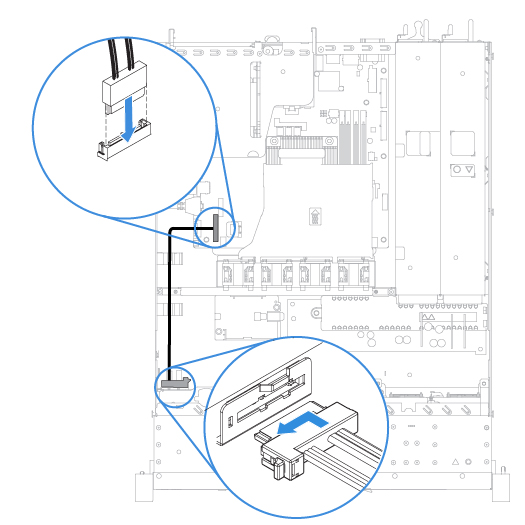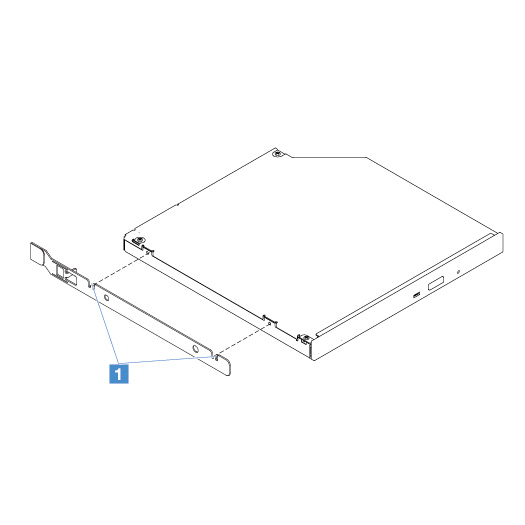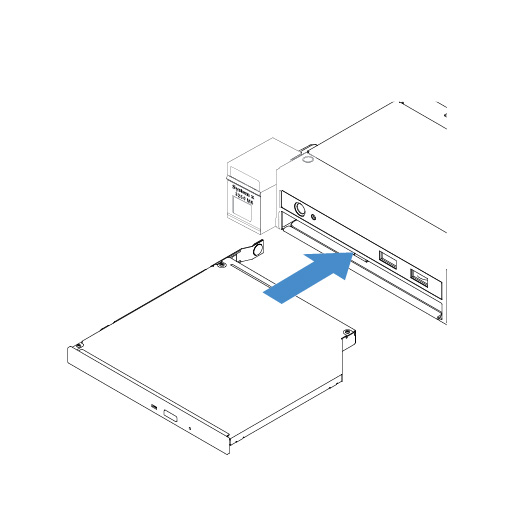光学式ドライブの取り付け
以下のヒントでは、サーバーがサポートする光学式ドライブのタイプの説明と、光学式ドライブを取り付けるときに考慮すべき事項について説明します。サポートされる光学式ドライブのリストについては、以下を参照してください。Lenovo ServerProven Web サイト
- このトピックの説明のほかに、光学式ドライブに付属の資料に記載されている説明に従ってください。
- すべてのケーブル、および光学式ドライブに付属する資料で指定されている他の装置があることを確認します。
- このサーバーは、1 つのウルトラ・スリム SATA 光学式ドライブをサポートします。
光学式ドライブを取り付けるには、以下を行います。
フィードバックを送る